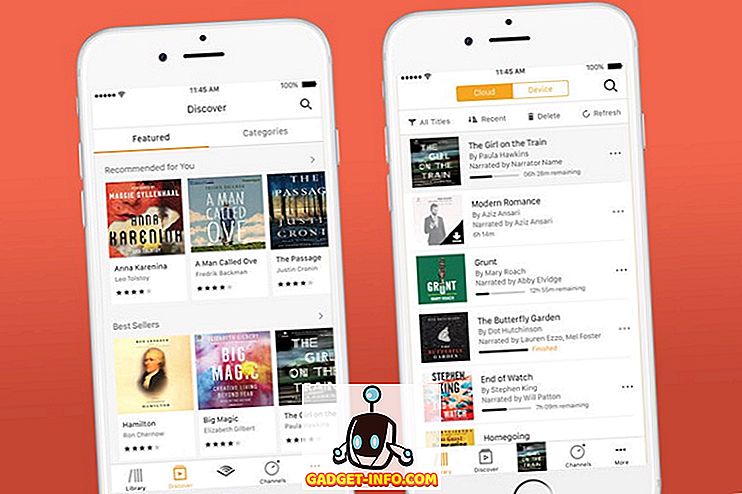Dolby Atmos est l’une des technologies sonores les plus avancées actuellement. La Xbox One de Microsoft et la PlayStation 4 de Sony sont déjà compatibles avec cette superbe technologie, ce qui vous permet d’utiliser facilement votre système audio certifié Dolby Atmos avec les consoles. Malheureusement, on ne peut pas en dire autant de vos PC Windows 10. Nativement, Microsoft ne fournit aucun support pour la technologie Dolby Atmos, rendant votre nouveau système audio certifié Atmos identique à tout autre périphérique audio haut de gamme. Ne vous inquiétez pas, car nous vous présentons notre guide sur la façon d’installer et d’activer Dolby Atmos sur votre PC Windows 10, afin que vous puissiez enfin tirer le meilleur parti de la technologie de pointe de votre casque. Mais avant de commencer, discutons de ce qu'est exactement Dolby Atmos et de son fonctionnement pour vous offrir une expérience sonore enrichissante.
Qu'est-ce que Dolby Atmos?
La prochaine grande nouveauté de l'industrie audio, Dolby Atmos est une technologie conçue pour les systèmes de son surround. Dolby Atmos fournit un système 3D pour l'audio, délivrant essentiellement le son dans un espace tridimensionnel, vous offrant une expérience immersive du son surround. C'est la prochaine étape, donner à l'utilisateur l'illusion d'être au centre de l'action. Pour en savoir plus sur Dolby Atmos, vous pouvez lire notre article détaillé ici.
Installer et activer Dolby Atmos dans Windows 10
- Pour commencer, ouvrez ce lien pour obtenir l'application Dolby Access pour votre PC Windows 10. Cliquez sur «Get the app» .

- Vous allez maintenant obtenir une boîte de confirmation dans votre navigateur pour ouvrir le magasin ou non. Cliquez sur «Open Store» pour continuer.

- Vous allez maintenant accéder au Windows Store. Cliquez sur le bouton “Obtenir” pour poursuivre l'installation de Dolby Access.

- Une fois que vous avez appuyé sur le bouton Get, l'application va commencer à se télécharger .

- Une fois l'application Dolby Access installée, cliquez sur le bouton «Lancer» pour continuer.

- Une fois l'application Dolby Access chargée, vous verrez apparaître un écran d'options vous permettant de découvrir l'expérience Dolby Atmos. Vous pouvez choisir de le configurer avec votre système Home Cinéma Dolby Atmos (par exemple, le Onkyo SKH-410) ou d'utiliser Dolby Atmos avec vos écouteurs compatibles Dolby Atmos (par exemple, le LucidSound LS30).

- Et c'est tout. Suivez les instructions à l' écran pour continuer à utiliser l'expérience immersive offerte par Dolby Atmos sur votre système de Home Cinéma ou vos écouteurs prenant en charge la technologie Dolby Atmos.

Alternative: Windows Sonic pour les écouteurs
Bien que Dolby Atmos soit un excellent produit à utiliser, il n’est disponible que sous forme d’ essai de 30 jours sur votre PC et la version complète vous coûtera 14, 99 $. De plus, vous ne pouvez tirer parti de Dolby Atmos que si votre système audio ou votre casque sont certifiés Dolby Atmos. Si vous souhaitez utiliser vos casques de jeu normaux avec la technologie de pointe, malheureusement, vous ne pouvez pas.

Heureusement, Microsoft a lui-même développé sa propre fonctionnalité de «Windows Sonic for Headphones», disponible gratuitement en tant que service dans la mise à jour de Windows 10 Creators . Pour l'utiliser, suivez les étapes ci-dessous.
- Cliquez avec le bouton droit sur l'icône du haut-parleur dans la barre d'état système et sélectionnez «Son spatial».

- Une nouvelle fenêtre pour les propriétés des haut-parleurs s'ouvrira. Sous le format audio Spatial, cliquez sur «Aucun» pour ouvrir une liste déroulante. À partir de là, sélectionnez «Windows Sonic for Headphones».

- Une fois que vous avez fait cela. Cliquez sur “Apply” puis sur “Ok”. Et c'est tout. Windows Sonic for Headphones sera maintenant activé.

Utilisez Dolby Atmos sur votre PC
Dolby Atmos est clairement l'avenir, grâce à l'expérience audio immersive et interactive offerte par la technologie. Si vous possédez un système audio ou un casque certifié Dolby Atmos, l'application Dolby Access devrait vous aider à améliorer la qualité sonore globale de vos appareils. Vous pouvez également utiliser Windows Sonic for Headphones pour améliorer la profondeur et la portée générale de la musique. Parlez-nous de votre choix parmi les deux et des changements que vous avez connus grâce à Dolby Atmos ou Windows Sonic, dans la section commentaires ci-dessous.